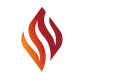Sven
Artikel

Systemvoraussetzungen
Alle angegeben Werte sind nicht ausschließlich für unsere Programme notwendig, sie geben aber eine gute Übersicht welche Hardware zum Betrieb notwendig ist. Für die nutzung ist das .Net Framwork notwendig, deshalb wird ein vollwertiges Windows Betriebssystem benötigt.
Prozessor:
Prozessor mit mindestens 1 GHz (32 oder 64 Bit)
RAM:
Mindestens: 2 GB
Empfohlen: 8 GB
Festplattenspeicher:
60 GB inkl. Betriebssystem (Windows 7/8/10) Grafikkarte:
DirectX 9 oder höher mit WDDM 1.0 Treiber
…
Prozessor:
Prozessor mit mindestens 1 GHz (32 oder 64 Bit)
RAM:
Mindestens: 2 GB
Empfohlen: 8 GB
Festplattenspeicher:
60 GB inkl. Betriebssystem (Windows 7/8/10) Grafikkarte:
DirectX 9 oder höher mit WDDM 1.0 Treiber
…
Sven

BosMon Anbindung
Der Einsatz Monitor hat mit Version 4.0.1.101 gelernt die Netzwerkereignisse von BosMon zu verstehen und auszuwerten.
In Version 4.0.1.101 wurde ebenfalls ein Template für ZVEI 5 – Ton angelegt. Mit dem Template lassen sich 5 Ton folgen auf dem Einsatz Monitor anzeigen und ggf. die Zusatzalarmierung auslösen.
Um BosMon an euren Einsatz Monitor anzubinden solltet ihr zunächst einen funktionierenden BosMon haben, für Hilfe und Support können euch folgende Webseiten helfen.
(http://www.bosmon.de,…
In Version 4.0.1.101 wurde ebenfalls ein Template für ZVEI 5 – Ton angelegt. Mit dem Template lassen sich 5 Ton folgen auf dem Einsatz Monitor anzeigen und ggf. die Zusatzalarmierung auslösen.
Um BosMon an euren Einsatz Monitor anzubinden solltet ihr zunächst einen funktionierenden BosMon haben, für Hilfe und Support können euch folgende Webseiten helfen.
(http://www.bosmon.de,…
Sven

Platzhalter für das erstellen eines eigenen Druck Templates
EINSATZINFORMATIONEN
%EINSATZSTICHWORT%, %SACHVERHALT%, %ADRESSE%, %OBJEKT%, %ZUSATZFELD1%, %ZUSATZFELD2%, %ZUSATZFELD3%
SONSTIGES
%UHRZEIT%, %DATUM%, %FEUERWEHRNAME%
AAO
%FHZ1%, %FHZ2%, %FHZ3%, %FHZ4%, %FHZ5%, %FHZ6%, %FHZ7%, %FHZ8%, %FHZ9%, %FHZ10%
Nun sind auch seit Version 5.0.2.42 beide Karten (Route- und Umgebungskarte) gleichzeitig in ein Template einbaubar.
Um sie im HTML einzufügen hier 2 Beispielcodes
%EINSATZSTICHWORT%, %SACHVERHALT%, %ADRESSE%, %OBJEKT%, %ZUSATZFELD1%, %ZUSATZFELD2%, %ZUSATZFELD3%
SONSTIGES
%UHRZEIT%, %DATUM%, %FEUERWEHRNAME%
AAO
%FHZ1%, %FHZ2%, %FHZ3%, %FHZ4%, %FHZ5%, %FHZ6%, %FHZ7%, %FHZ8%, %FHZ9%, %FHZ10%
Nun sind auch seit Version 5.0.2.42 beide Karten (Route- und Umgebungskarte) gleichzeitig in ein Template einbaubar.
Um sie im HTML einzufügen hier 2 Beispielcodes
- Die Umgebungskarte (Hydranten) heißt map.png
- Die Anfahrtskarte (Route) heißt
Sven

Telegram im EinsatzMonitor einrichten
SCHRITT 1 - BOT ERSTELLEN
Damit der EInsatzMonitor mit Telegram kommunizieren kann benötigen wir einen sogenannten API Schlüssel. Diesen können wir mit dem Telegram BotFather uns erstellen, dazu suchen wir in Telegram den BotFahter in unseren Kontakten.
feuersoftware.com/forum/wcf/index.php?attachment/800/
Nun Starten wir den Chat mit dem BotFather. Dazu Drücken wir auf den START Knopf.
feuersoftware.com/forum/wcf/index.php?attachment/801/
Anschließend bekommen wir eine Liste mit…
Damit der EInsatzMonitor mit Telegram kommunizieren kann benötigen wir einen sogenannten API Schlüssel. Diesen können wir mit dem Telegram BotFather uns erstellen, dazu suchen wir in Telegram den BotFahter in unseren Kontakten.
feuersoftware.com/forum/wcf/index.php?attachment/800/
Nun Starten wir den Chat mit dem BotFather. Dazu Drücken wir auf den START Knopf.
feuersoftware.com/forum/wcf/index.php?attachment/801/
Anschließend bekommen wir eine Liste mit…
Sven

Telegram und die Feuer Software APP [Connect] gleichzeitig benutzen
Grade im Testbetrieb ist es sehr nützlich die Telegram Benachrichtigungen weiter zu erhalten um sicher zu sein nichts zu verpassen. Die Einsatzfunktionen, wie Rückmeldungen werden von beiden Systemen an den Einsatz Monitor übertragen und angezeigt. Die Übermittlung und Synchronisation der Verfügbarkeit werden wir die nächsten Tage auch noch einbauen (Januar 17).
Sven

E-Mail Benachrichtigungen im EinsatzMonitor
Selbst bei uns kann es auch mal passieren, dass der Einsatz Monitor nicht mehr richtig funktioniert. Dies kann durch ein Software oder Hardwarefehler passieren und kann leider nicht in allen Fällen so abgefangen werden, dass der Einsatz Monitor weiter funktioniert. Um immer zu wissen ob der Einsatz Monitor richtig funktioniert oder nicht, haben wir dem Einsatz Monitor beigebracht E-Mails zu versenden. Wir haben zwei unterschiedliche Möglichkeiten uns E-Mails über den Zustand zukommen zu lassen:
Sven

E-Mail Nachrichten bei neuen Updates oder neuen Themen im Forum
Ich habe immer mal wieder die Frage gestellt bekommen, ob es eine Möglichkeit gibt E-Mails zu versenden, wenn es neue Updates für den EinsatzMonitor gibt. Dies ist natürlich durch unsere Community möglich. Ihr müsst nichts weiteres machen als in das gewünschte Forum zu wechseln, in meinem Fall war es jetzt das Changelog vom EinsatzMonitor. Dort findet ihr auf der oberen rechten Seite drei Icons, auf das letzte klickt ihr bitte drauf.
Sven